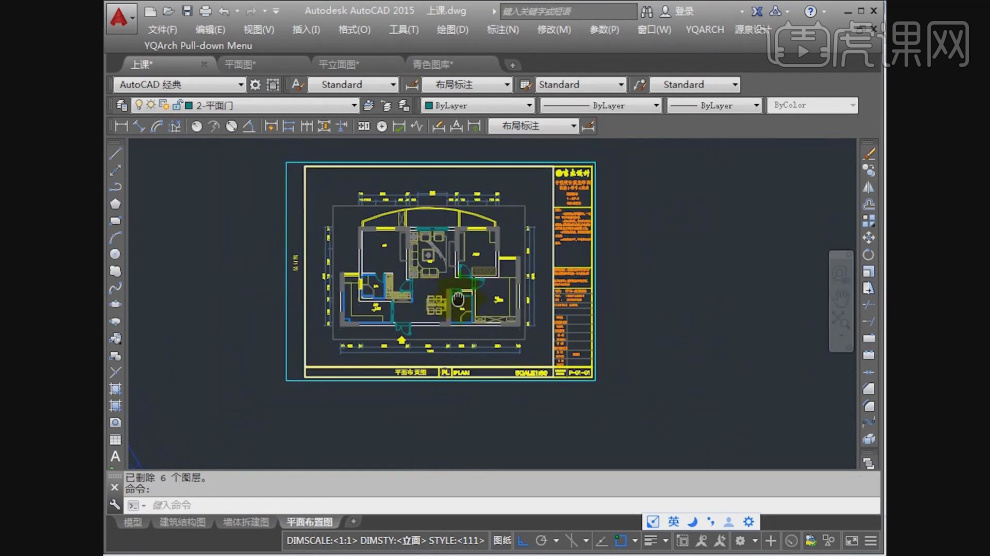怎样用CAD设计平面布置图(下)
发布时间:暂无
1.本节课讲解第十二节课平面布置图,本节课中用到的素材,会放置在素材包内,请各位学员点击右侧黄色按钮自行下载安装。

2.打开工程文件,使用快捷键【M】移动命令调整字体的位置,如图所示。

3.使用快捷键【PL】多段线进行一个绘制,如图所示。
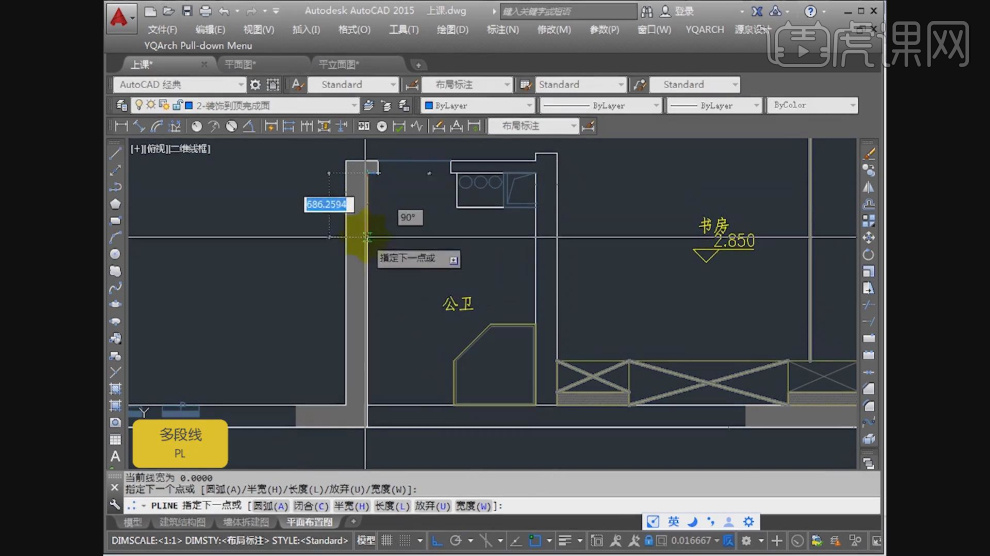
4.使用快捷键【M】移动命令调整其他模型的位置,如图所示。
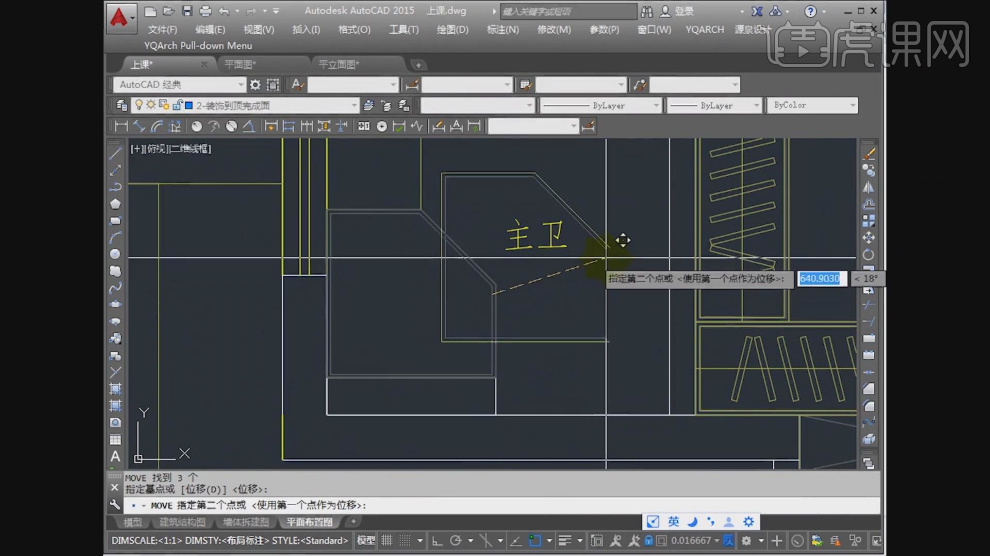
5.选择绘制好的路径,选择一个图层进行调整,如图所示。
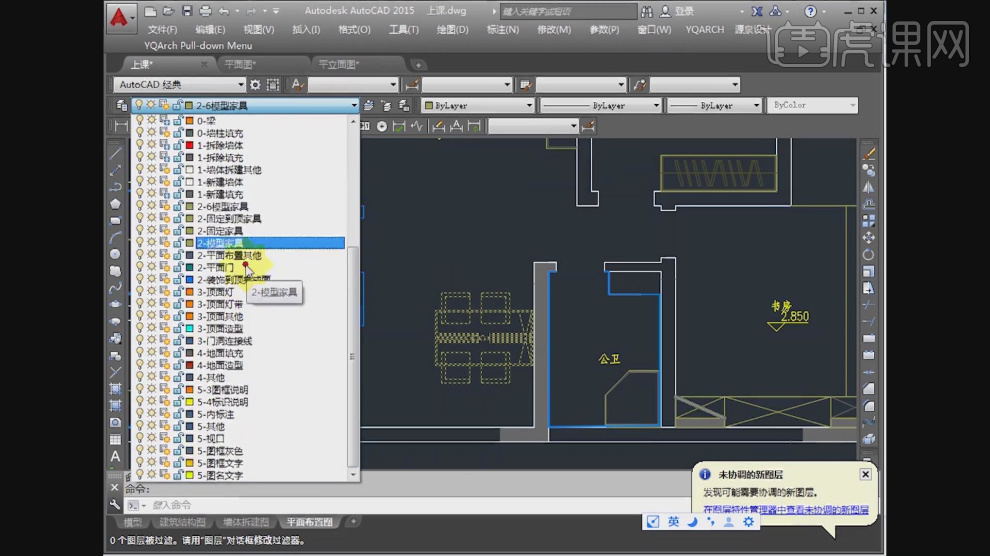
6.这里我们打开下载好的CAD图库,将需要的模型载入进去,如图所示。

7.使用快捷键【RO】进行一个旋转90度,如图所示。
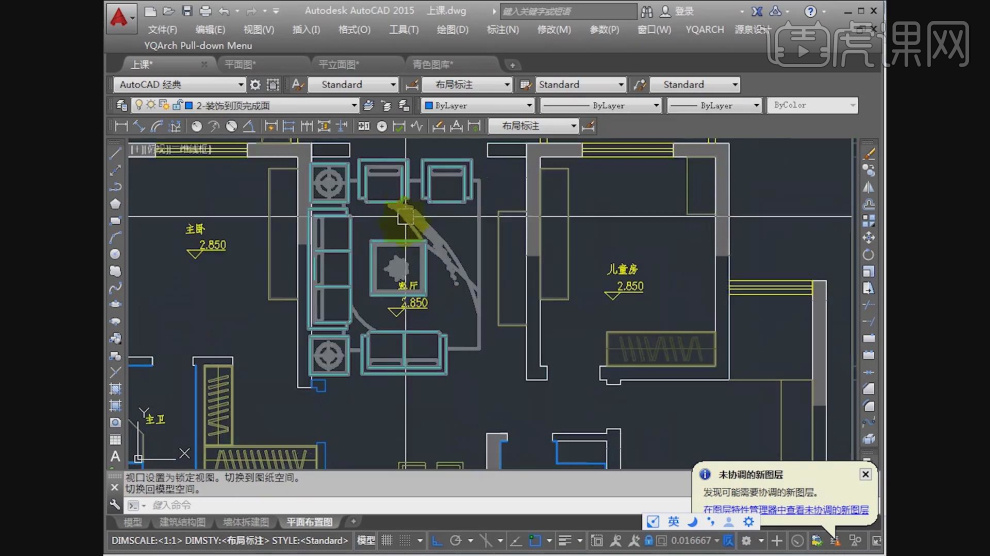
8.使用快捷键【SC】进行一个缩放处理,如图所示。
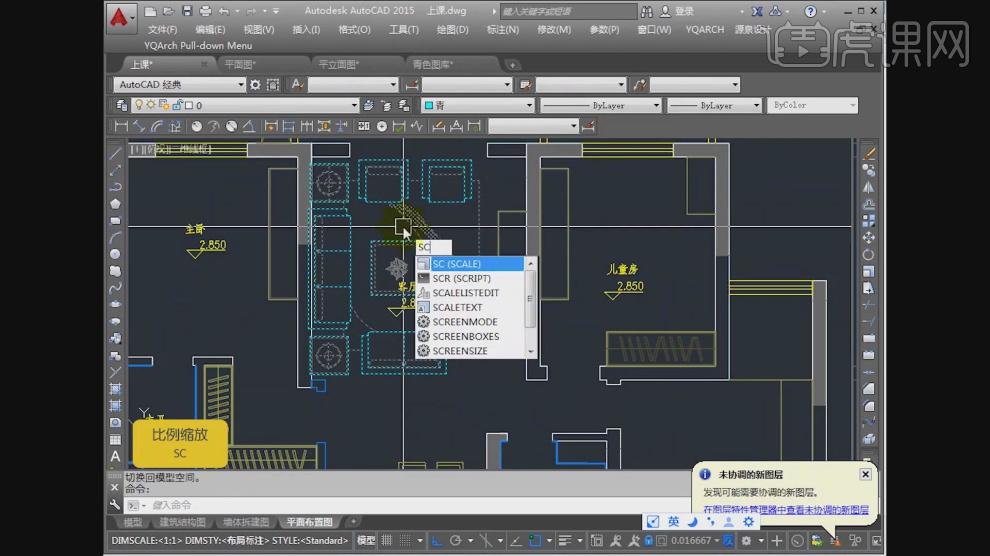
9.选择图像,右键鼠标找到【块编辑器】,如图所示。
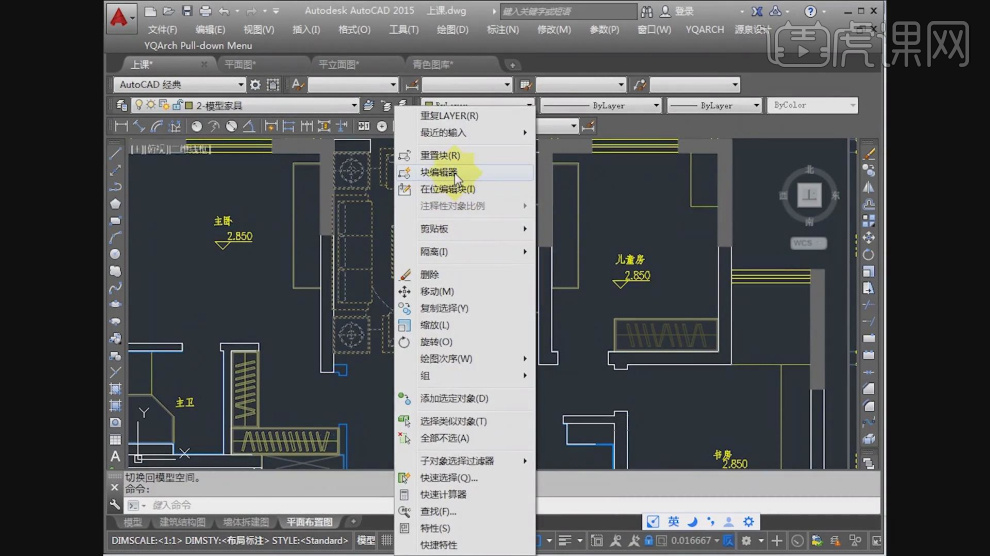
10.在【块】里面修改他的颜色,如图所示。
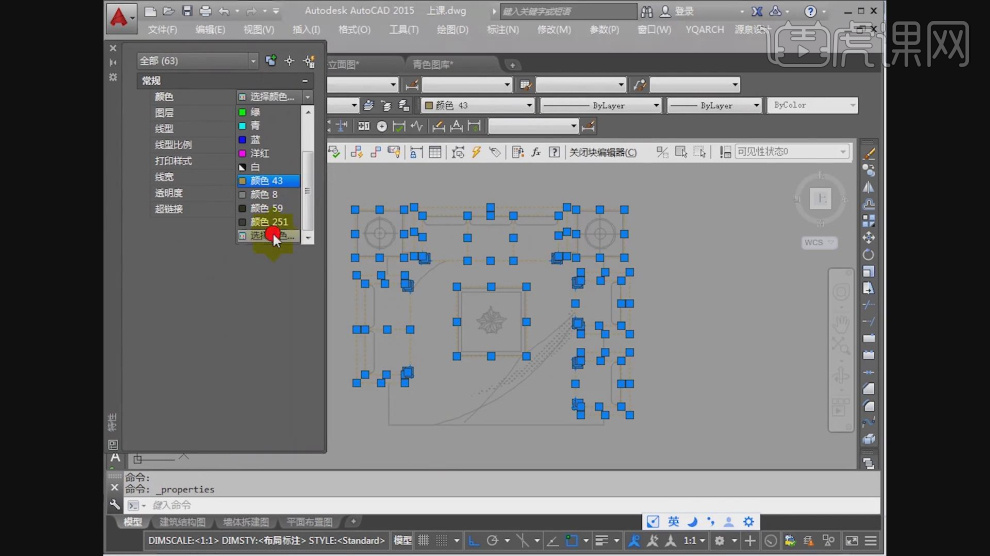
11.选择绘制好的路径,选择一个图层进行调整,如图所示。
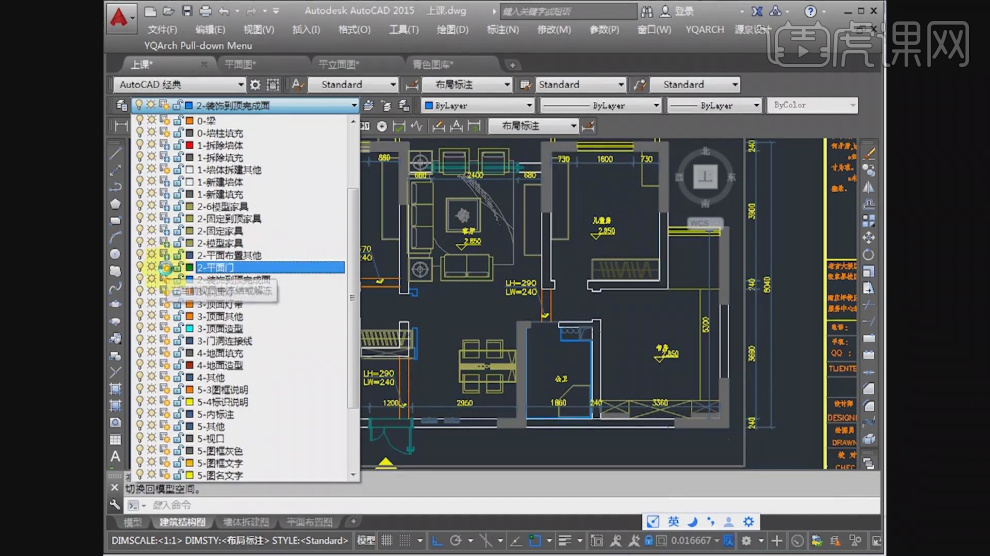
12.然后我们打开插件,打开门窗的预设,如图所示。

13.选择绘制好的路径,选择一个图层进行调整,如图所示。
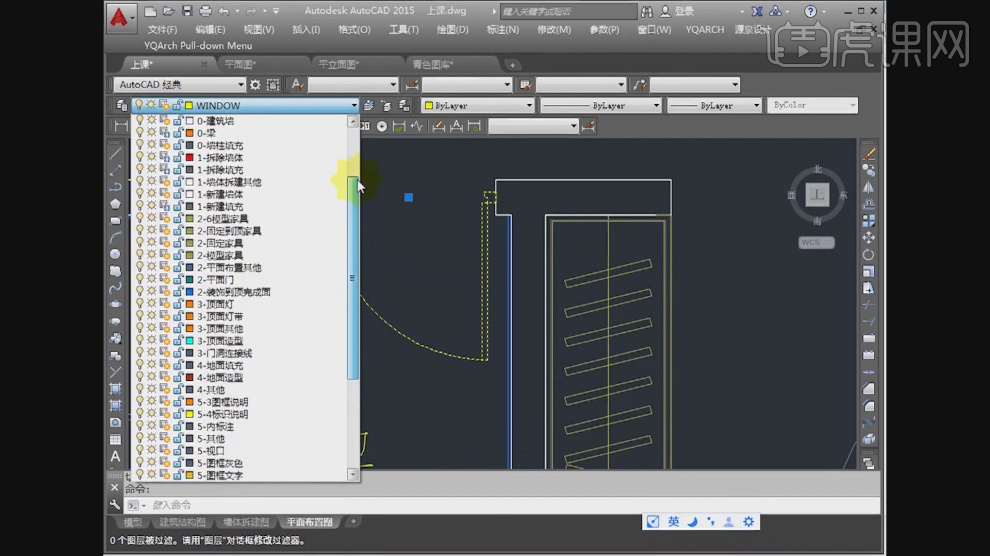
14.使用快捷键【LA】进入到【图层管理器】,如图所示。
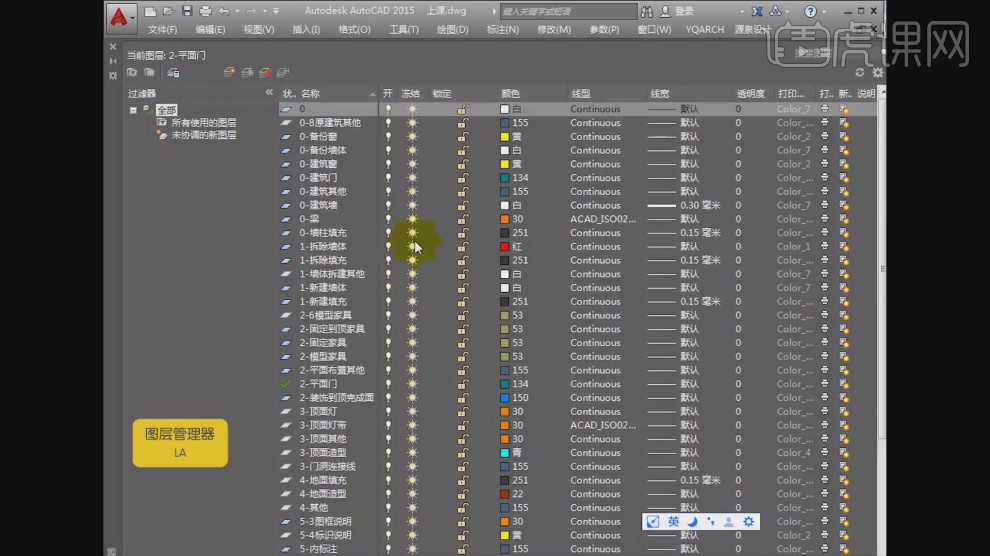
15.连选多个图层,右键鼠标找到【将选定图层合并到一起】,如图所示。
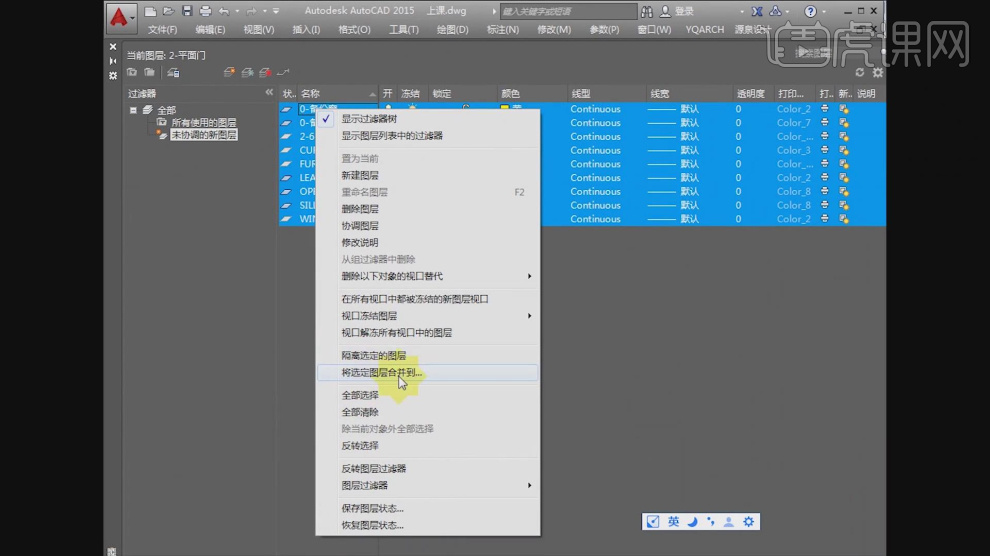
16.在参数面板中,进行一个调整并确定,如图所示。
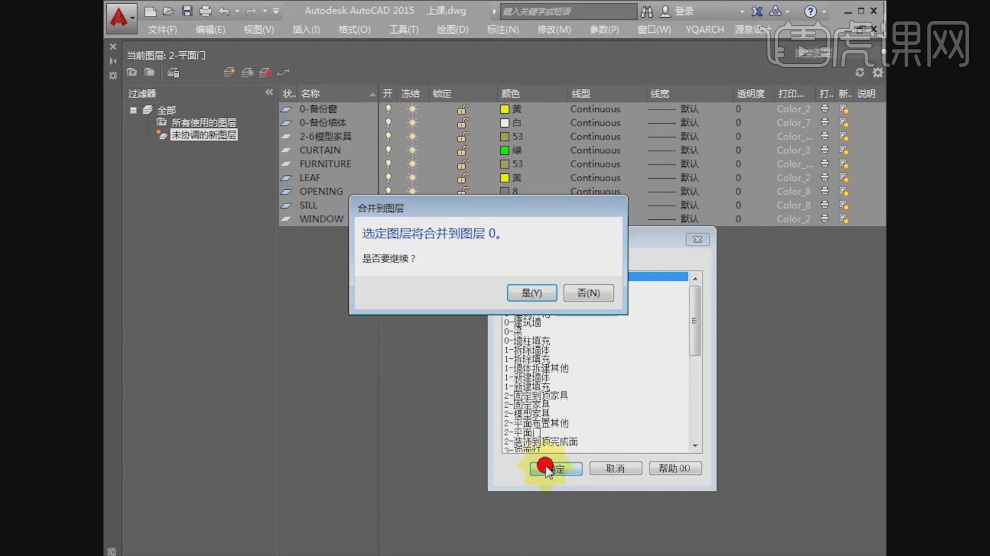
17.最终效果。